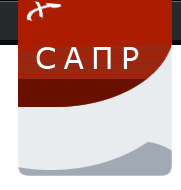
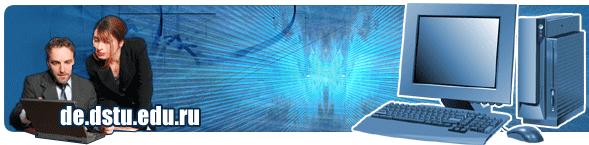
Введение
Система автоматизированного проектирования КОМПАС-3D состоит из двух подсистем - чертежно-конструкторского редактора КОМПАС-ГРАФИК и редактора трехмерных твердотельных моделей КОМПАС-3D.
Подсистема КОМПАС-3D.предназначена для автоматизации проектно-конструкторских работ в различных отраслях деятельности.
1.Цель работы
Освоение методики построения пространственных моделей деталей с помощью операции «Выдавливание» в подсистеме трёхмерного твёрдотельного моделирования КОМПАС-3D v.8.
2. Запуск системы КОМПАС-3D
Запуск системы зависит от используемой платформы. Наиболее распространенный способ – это найти на рабочем столе пиктограмму графического пакета и запустить его двойным щелчком мыши. После запуска выводится окно Справочная система КОМПАС.
Команда Создать (Деталь, Лист, Фрагмент) позволяет начать новый рисунок. Команда Открыть выводит на экран список созданных ранее рисунков, давая возможность выбора.
3. Рабочий экран КОМПАС-3D
КОМПАС - это стандартное приложение WINDOWS. Поэтому главное окно, которое отображается на экране после запуска системы, практически не отличается по своему внешнему виду от окон других приложений. Самая верхняя строка рабочего экрана системы КОМПАС (рисунок 1) - это его заголовок. В нем указано название системы - КОМПАС-3D LT и номер версии. В левом верхнем углу экрана находится кнопка системного меню. Для того, чтобы отобразить это меню на экране, необходимо щелкнуть мышью на кнопке. С помощью команд системного меню можно изменить размеры рабочего экрана, завершить работу и т.д.
В правом верхнем углу находятся кнопки, с помощью которых можно быстро управлять размерами рабочего экрана. Под заголовком рабочего экрана находится строка, в которой отображаются названия страниц верхнего меню системы. Для разворачивания нужной страницы меню необходимо щелкнуть левой кнопкой мыши на ее названии.
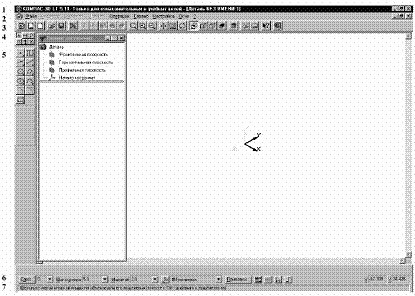
Основное место на экране занимает рабочее поле. На нем может отображаться одно окно открытого документа или сразу несколько, в зависимости от того, какую схему размещения выбрал пользователь.
Важную роль при работе с системой играют панели, на которых расположены кнопки команд.
В строке 1 указано имя чертежа созданного ранее или "Деталь БЕЗ ИМЕНИ: 1", если создается новый чертеж.
В строке 2 расположены падающие меню.
Строка 3 - Панель управления, на которой расположены кнопки, позволяющие обратиться к часто используемым при работе с КОМПАС командам создания, открытия и сохранения файлов документов, вывода принтер и т.д. Состав Панели управления можно изменить или расширить с помощью диалога настройки системы.
Строка 4 - Панель переключения. На этой панели расположены кнопки для переключения между страницами Инструментальной панели
Строка 5 - Инструментальная панель. На этой панели расположены кнопки, позволяющие вызвать команды создания или редактирования графических объектов чертежа или фрагмента. Панель состоит из пяти страниц. Для переключения между ними используют кнопки Панели переключения.
На Инструментальной панели геометрии расположены кнопки, позволяющие обратиться к командам создания графических примитивов - точек, прямых, отрезков, окружностей и их дуг, эллипсов и т.д.
На Инструментальной панели размеров и технологических обозначений расположены кнопки, позволяющие обратиться к командам простановки размеров и технологических обозначений.
На Инструментальной панели редактирования расположены кнопки, позволяющие обратиться к командам редактирования графических объектов чертежа или фрагмента.
На Инструментальной панели измерений расположены кнопки для вызова команд измерения расстояний, длин, углов, площадей и т.д. На Инструментальной панели выделения расположены кнопки, позволяющие обратиться к командам выделения (селектирования) графических объектов документа и командам снятия выделения.
В Строке параметров объектов отображаются значения характерных параметров элемента при его вводе или редактировании. Эти параметры доступны для изменения, что позволяет легко управлять объектом.
Строка 6 - Строка текущего состояния, в которой расположены поля, с помощью которых можно изменить шаг курсора, текущий вид и слой, масштаб отображения и т.д.
Строка 7 - В строке состояния КОМПАС выводит сообщения. Строка сообщений предназначена для отображения краткой информации о текущем действии или о том элементе экрана, к которому подведен курсор.
Если текущий размер изображения документа или нескольких документов превышает размер рабочего поля, на экране появляются специальные элементы управления - линейки прокрутки.
Вертикальная линейка прокрутки отображается справа от рабочего поля и служит для перемещения изображения по вертикали.
Горизонтальная линейка прокрутки отображается снизу от рабочего поля и служит для перемещения изображения по горизонтали. Для сдвига изображения можно либо нажимать стрелки на краях линеек прокрутки, либо перемещать ползунок по линейке. Кроме того, с помощью колеса или средней кнопки мыши можно (в зависимости от типа документа) панорамировать, сдвигать, вращать или листать изображение.
